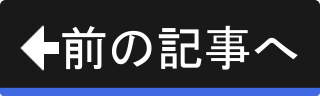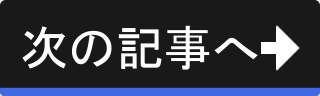他のオブジェクトの背面で隠れているオブジェクトを選択
Inkscapeでは、貼り絵のように図形をキャンバス上に配置して作業を行います。 そのためキャンバス上には、他のオブジェクトでほとんど隠れているオブジェクトや完全に隠れているオブジェクトが存在することもあります。
Inkscapeには、そのようなオブジェクトを選択する方法がちゃんと用意されています。 ここでは、他のオブジェクトの背面で隠れているオブジェクトを選択方法について説明します。
ALT + 左クリックで順に選択できる
ALTキーを押しながらマウスの左ボタン( )をクリックすると、マウスカーソルの下にあるオブジェクトが順に選択されます。
)をクリックすると、マウスカーソルの下にあるオブジェクトが順に選択されます。
では、実際にやってみましょう。 新規ドキュメントを開き、黒色の円のシェイプを作成します。
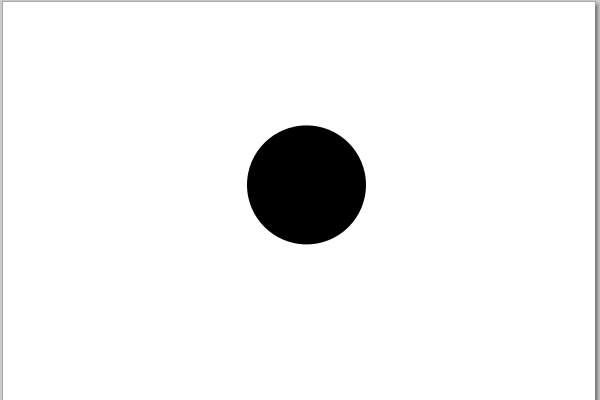
上図のように黒色の円のシェイプを作成します。 次に、その上に青色の矩形のシェイプを作成します。
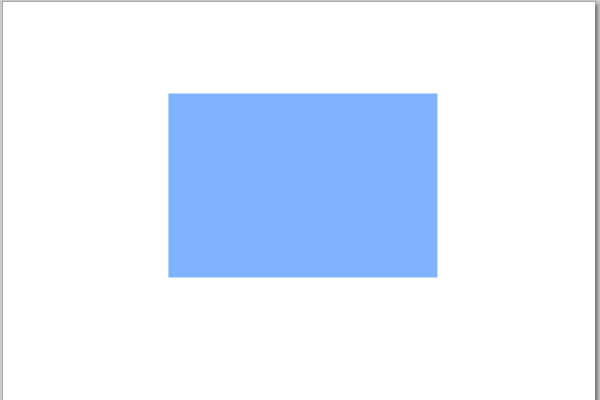
上図のように青色の矩形のシェイプを作成します。 ではここで、表示モードをアウトラインに変えて、青色の矩形の後ろに黒色の円があることを確認してみましょう。
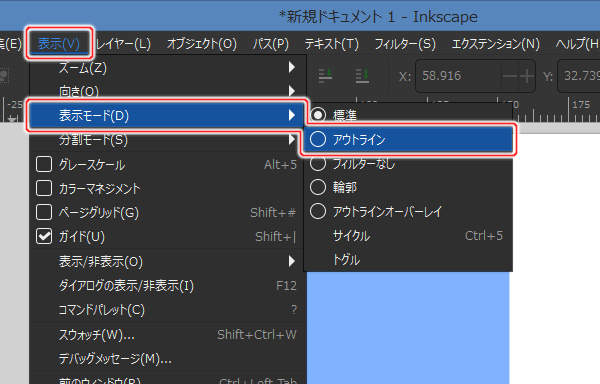
上図のように画面上部のプルダウンメニューの"表示(V)" -> "表示モード(D)" -> "アウトライン"を実行します。
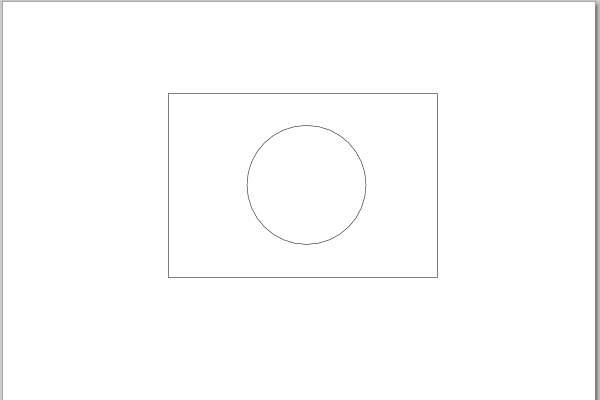
上図のようにオブジェクトの境界の形状のみが表示されます。 矩形の後ろに円があることが確認できます。
では、表示モードを元に戻します。
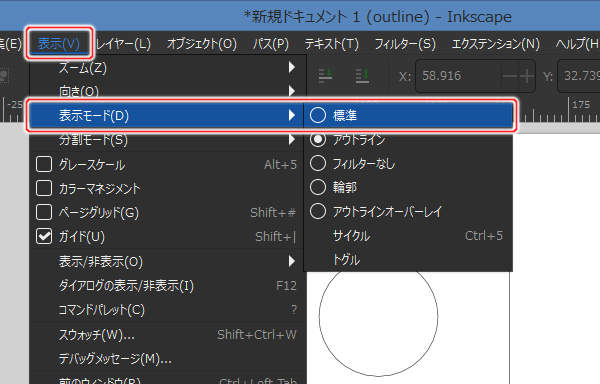
上図のように画面上部のプルダウンメニューの"表示(V)" -> "表示モード(D)" -> "標準"を実行します。

上図のように表示モードが戻りました。 では、背後に隠れている黒色の円を選択してみましょう。 まずは、キーボードのS(またはF1キー)を押して選択ツールを選択してください。

上図のようにALTキーを押しながら選択したいオブジェクトの上でマウスの左ボタン( )をクリックします。
)をクリックします。
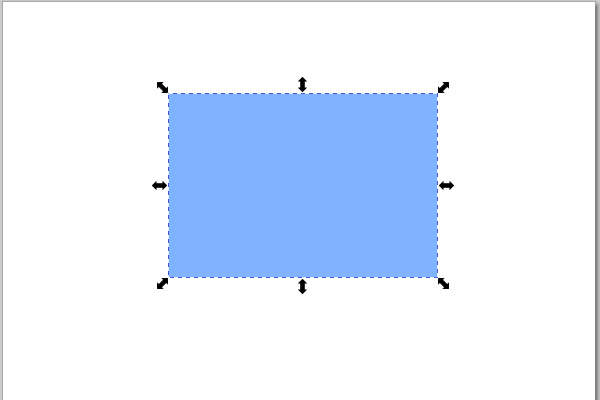
上図のように青色の矩形のシェイプが選択されます。 まずは、より前面にある青色の矩形が選択されました。
では、もう一度同じ操作を繰り返します。
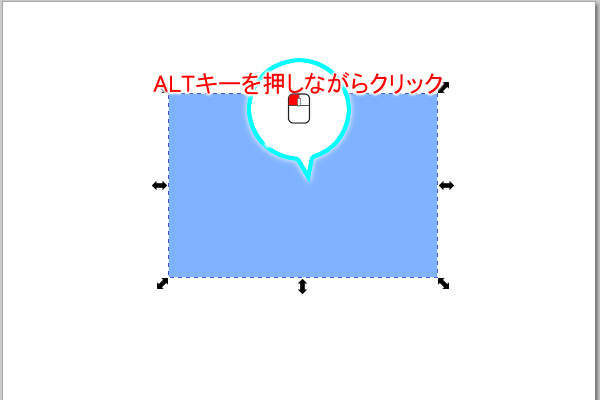
上図のようにALTキーを押しながら選択したいオブジェクトの上でマウスの左ボタン( )をクリックします。
)をクリックします。
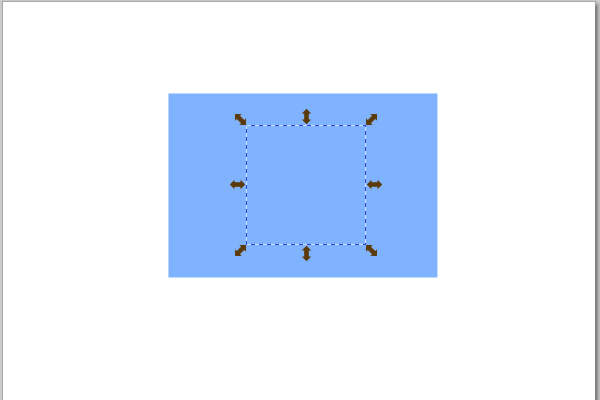
上図のように黒色の円のシェイプが選択されます。 ただし、バウンディングボックスと拡大縮小ハンドルが見えているだけで、本当に円のシェイプかどうかはわかりません。 画面下部の通知エリアを確認してみましょう。
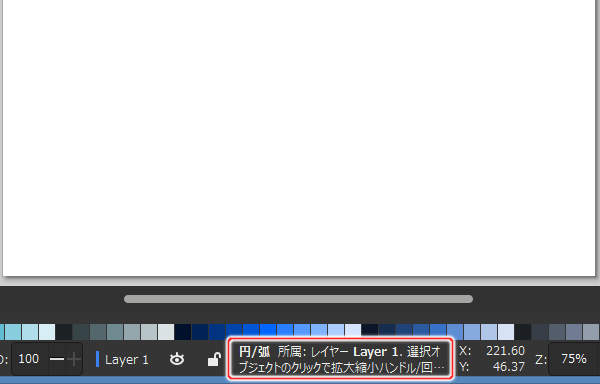
上図のように通知エリアに、"円/弧 ..." と表示されています。 きちんと円のシェイプが選択されていることがわかります。
ALT + マウスのホイールの回転でも順に選択できる
ALTキーを押しながらマウスのホイール( )を回転させることでも、マウスカーソルの下にあるオブジェクトを順に選択することができます。
)を回転させることでも、マウスカーソルの下にあるオブジェクトを順に選択することができます。
この方法では選択中のオブジェクト以外が半透明で描かれるため、どのオブジェクトが選択されているかがわかりやすいです。 ALT+左クリックで操作するよりも、ALT+マウスのホイールの回転での操作する方がオススメです。